- Autor Lauren Nevill [email protected].
- Public 2023-12-16 18:55.
- Ostatnio zmodyfikowany 2025-01-23 15:23.
Po ponownym uruchomieniu systemu operacyjnego lub niepomyślnej aktualizacji programu w niektórych przypadkach zakładki wybrane przez użytkownika w określonej przeglądarce znikają. Możesz je przywrócić, korzystając z niektórych technik zapisywania zakładek.
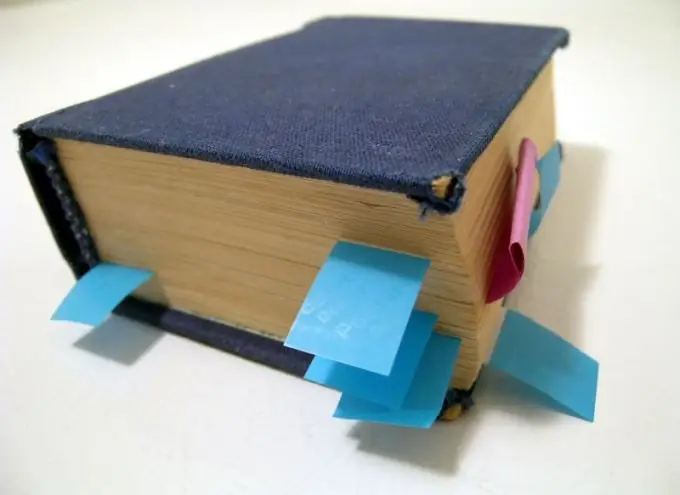
Instrukcje
Krok 1
Najpierw otwórz działającą przeglądarkę. Znajdź sekcję „Zakładki” u góry strony głównej. Przejdź do podmenu „Pokaż wszystkie zakładki” i kliknij je przyciskiem myszy. W takim przypadku możesz użyć kombinacji przycisków „Ctrl + Shift + B”. Na monitorze pojawia się okno „Biblioteka”, w którym znajdują się narzędzia, które pokazują strukturę zakładek i pozwalają nimi zarządzać.
Krok 2
W sekcji „Import i kopia zapasowa” kliknij element „Przywróć”. Dostępnych będzie kilka opcji: przywracanie zakładek z kopii archiwalnej lub przywracanie z pliku. Podaj nazwę pliku, którego szukasz. Jeśli lista zakładek nie jest wyświetlana, kliknij wiersz „Wybierz plik”, wskazując ścieżkę do niego. Następnie zamknij stronę „Biblioteka”. Domyślnie program codziennie automatycznie tworzy kopie zapasowe zakładek.
Krok 3
Potwierdź, aby zastąpić istniejące zakładki. W tym momencie monitor wyświetli powiadomienie, że istniejące zakładki zostaną zastąpione zakładkami z kopii zapasowej. Po zakończeniu procedury zobaczysz wszystkie niezbędne zakładki z kopii zapasowej. Ich strukturę można obejrzeć wybierając odpowiednią pozycję lub podając ścieżkę do pliku.
Krok 4
Użyj opcji przywracania zakładek wizualnych, importując je z pliku HTML. Aby to zrobić, przejdź do sekcji „Importuj i realizuj zamówienie” i znajdź wiersz „Importuj z HTML”. Musisz wcześniej umieścić zakładki HTML. W razie potrzeby zapisz plik, aby przywrócić utracone zakładki. Należy pamiętać, że ta metoda nie jest odpowiednia w przypadku nieoczekiwanych awarii.
Krok 5
Wejdź do menu Ustawienia. W elemencie „Różne” zaznacz pole „Pokaż wizualne zakładki podczas otwierania nowej karty lub okna”. Kliknij OK. W oknie, które zostanie otwarte, przejdź do wiersza „Rozszerzenia” i znajdź wiersz dodatku dla programu Yandex. Bar. Po otwarciu strony zostaną wyświetlone wizualne zakładki.






